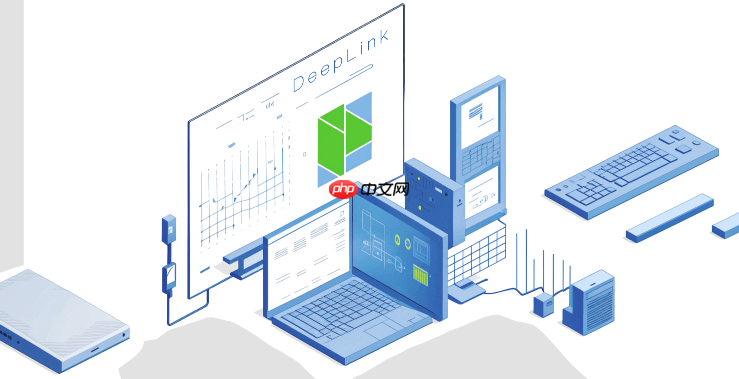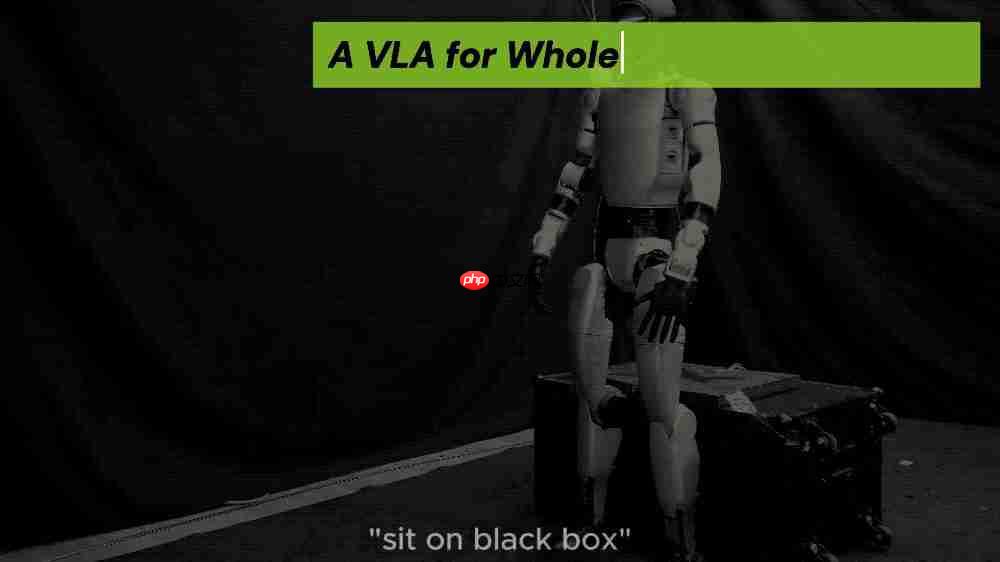华为matepad11如何开启虚拟空间
华为matepad 11作为一款性能出色的平板设备,其虚拟空间功能为用户带来了更丰富的使用场景和个
华为matepad 11作为一款性能出色的平板设备,其虚拟空间功能为用户带来了更丰富的使用场景和个性化体验。接下来将为大家详细讲解如何启用华为matepad 11的虚拟空间功能。

首先,请确认你的华为MatePad 11系统已更新至最新版本。由于虚拟空间功能可能随系统更新而不断改进,保持系统最新是开启该功能的前提。
随后,在主界面找到并打开“设置”应用。在设置菜单中向下滑动,找到“隐私”选项并点击进入。
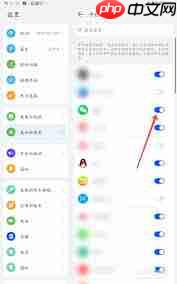
进入“隐私”页面后,你会看到“多用户”这一选项,这正是启动虚拟空间的关键入口。点击进入“多用户”。
此时,页面会显示当前设备上已有的用户信息。点击下方的“添加用户”按钮开始创建新用户。
系统将引导你设置新用户的相关信息,包括昵称、头像等,你可以根据个人喜好进行设定。完成后点击“添加”。
新用户创建成功后,新的用户图标将出现在多用户列表中。点击该图标,即可进入对应的虚拟空间。
在虚拟空间内,你可以自由设置个性化的配置,如更换壁纸、选择主题、调整应用布局等,就像拥有了一台全新的设备。同时,不同用户之间的数据相互独立,保障了各自的隐私安全。
每位用户都可以单独安装和管理应用程序,互不干扰。例如,你可以在主账户中安装办公软件,而在虚拟空间中安装游戏或视频类应用,以满足不同的使用需求。
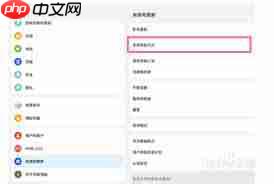
此外,不同用户之间的文件也是彼此隔离的。你可以轻松地在多个用户空间之间切换,随时访问所需内容。
值得一提的是,华为MatePad 11的虚拟空间支持快速切换功能。只需从屏幕底部向上滑动并稍作停顿,即可调出多任务界面,在此便捷地切换用户空间。
总的来说,开启华为MatePad 11的虚拟空间非常简单,只需按照上述步骤操作即可完成。这项功能不仅提升了设备的灵活性,也大大增强了使用的便捷性,无论是在工作还是日常生活中,都能帮助你更好地管理平板设备。赶快尝试一下吧,让你的华为MatePad 11释放出更多潜能!
菜鸟下载发布此文仅为传递信息,不代表菜鸟下载认同其观点或证实其描述。
相关文章
更多>>热门游戏
更多>>热点资讯
更多>>热门排行
更多>>- 类似天意神途的游戏排行榜_有哪些类似天意神途的游戏
- 2023逍遥传奇手游排行榜-逍遥传奇手游2023排行榜前十名下载
- 约战三国系列版本排行-约战三国系列游戏有哪些版本-约战三国系列游戏破解版
- 极品仙侠手游排行-极品仙侠免费版/单机版/破解版-极品仙侠版本大全
- 光辉超越最新排行榜-光辉超越手游免费版下载-光辉超越免费破解版下载
- 圣墟剑宗游戏版本排行榜-圣墟剑宗游戏合集-2023圣墟剑宗游戏版本推荐
- 苍远剑诀游戏排行-苍远剑诀所有版本-苍远剑诀游戏合集
- 王者战刃题材手游排行榜下载-有哪些好玩的王者战刃题材手机游戏推荐
- 勇者神途题材手游排行榜下载-有哪些好玩的勇者神途题材手机游戏推荐
- 类似山河半世的游戏排行榜_有哪些类似山河半世的游戏
- 烟火欲燃手游排行榜-烟火欲燃手游下载-烟火欲燃游戏版本大全
- 类似问仙道行的手游排行榜下载-有哪些好玩的类似问仙道行的手机游戏排行榜